Bài viết này giúp cho những ai mới làm quen với máy tính, muốn kiểm tra xem máy tính của mình mạnh hay yếu, phù hợp với nhu cầu của mình hay không?
Khi mua một chiếc máy tính, ngoài thương hiệu ra, người mua đặc biệt quan tâm đến cấu hình bên trong máy như thế nào, có phù hợp với nhu cầu sử dụng của họ hay không? Để giúp các bạn có thể kiểm tra sơ bộ chiếc máy tính mà không cần phải sự dụng phần mềm thứ 3, Công nghệ Việt sẽ hướng dẫn bạn 2 cách đơn giản nhất để có thể kiểm tra thông số bên trong một chiếc máy tính.
Cách 1:
- Nhấp chuột phải vào biểu tượng My Computer ở màn hình Desktop
- Chọn Properties
- Xuất hiện 1 cửa sổ chứa thông số cơ bản của máy.
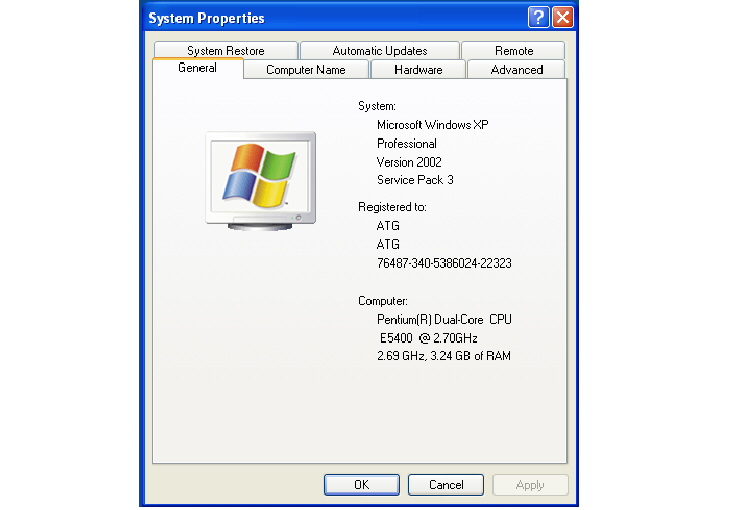
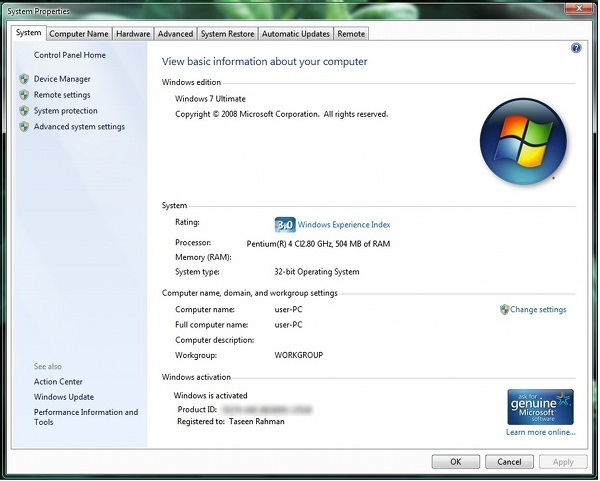
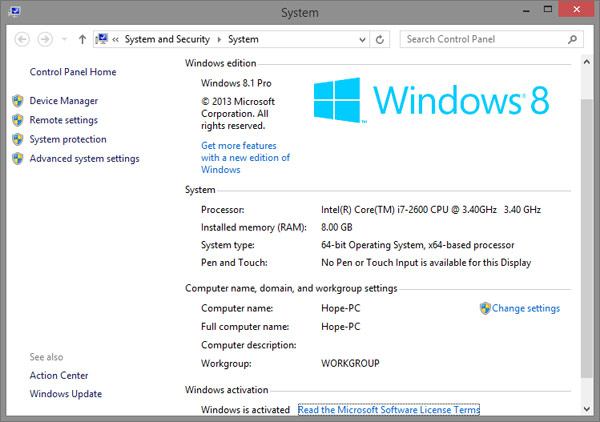
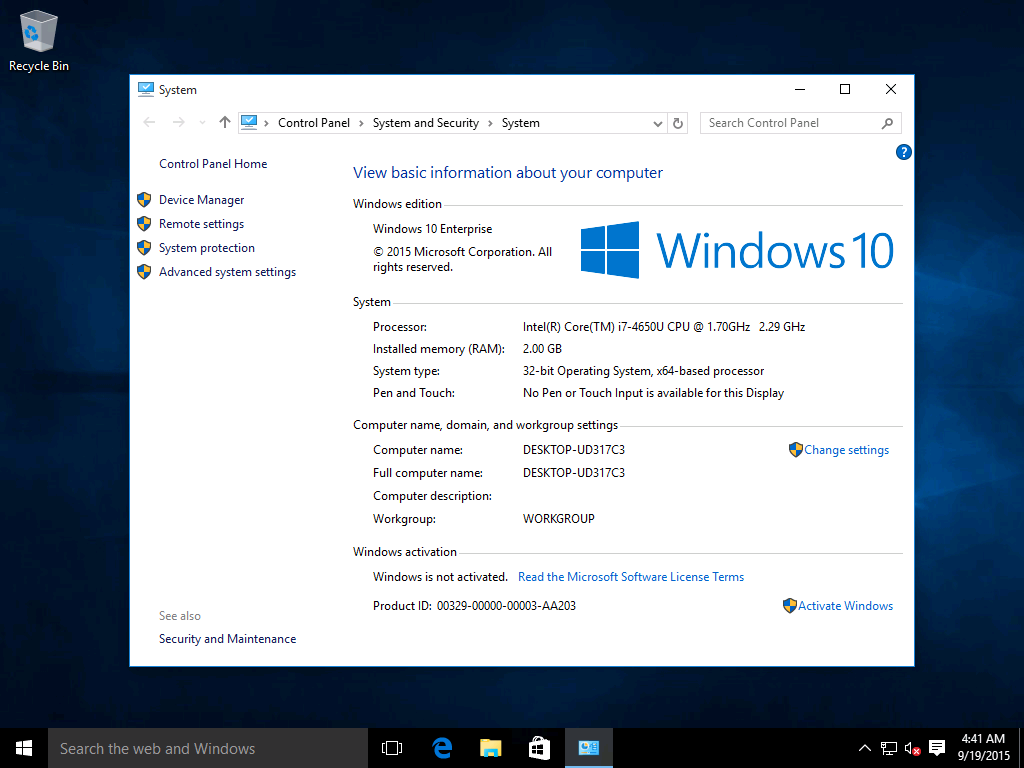
Cách 2:
- Sử dụng tổ hộp phím Windows + R.
- Xuất hiện hộp thoại Run, nhập vào ô Open dòng chữ “dxdiag”, rồi nhấn Enter/OK.
- 1 hộp thoại sẽ xuất hiện để xác nhận việc xem thông số của máy, nhấn chọn Yes.
- Cửa sổ DirectX Diagnostic Tool sẽ hiện ra cho bạn xem các thông tin máy tính một cách chi tiết nhất, tại đây bạn có thể xem được các thông tin về máy tính như: CPU, bộ nhớ Ram (Hãng chíp, hệ chíp, xung nhịp chíp, dung lượng Ram), thông tin hệ điều hành, thông tin về màn hình, các thông số âm thanh…
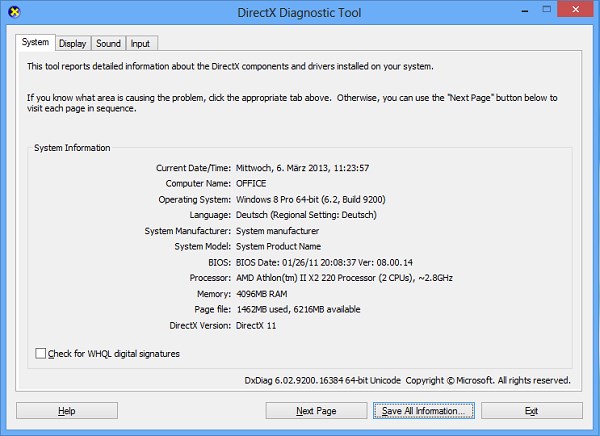
Trên đây là 2 cách đơn giản nhất để bạn có thể xem được thông số máy tính.
Chúc bạn thành công!




